Algunas opciones avanzadas importantes están ocultas en la configuración de Wi-Fi de tu Android. El principal es la capacidad de desactivar el análisis de Wi-Fi para el servicio de ubicación de Google.
En pocas palabras, cuando está habilitada, la búsqueda Wi-Fi significa que la ubicación y otras aplicaciones podrán buscar redes Wi-Fi incluso cuando la radio Wi-Fi de su dispositivo esté apagada. Por lo tanto, su teléfono o tableta aún puede recopilar datos de ubicación y tener una idea general de su paradero. En un artículo anterior, hicimos una revisión sincera del historial de seguimiento de la ubicación, en caso de que desee obtener más información.
El propósito del análisis de Wi-Fi es ayudar a Google a ubicar su teléfono o tableta con mayor precisión que si simplemente pasara por redes celulares. Si activa el rastreo de ubicación por GPS, entonces ese es un punto bastante discutible, pero el GPS consume mucha batería, al igual que encender la radio Wi-Fi cuando está en movimiento.
El escaneo Wi-Fi es, por lo tanto, una alternativa de bajo consumo entre todo y nada.
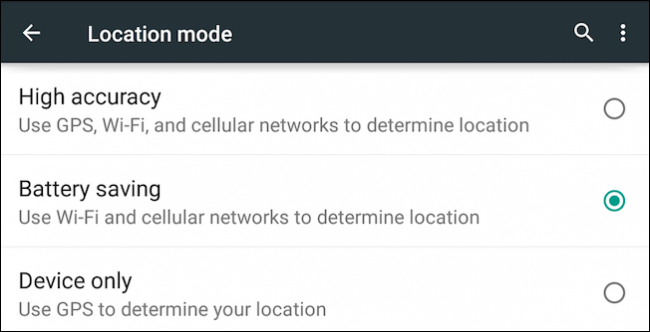
Sin embargo, el punto es que algunos de ustedes pueden no querer esta función, por lo que pueden desactivarla abriendo la configuración de Wi-Fi de Android y tocando la opción «Avanzado».
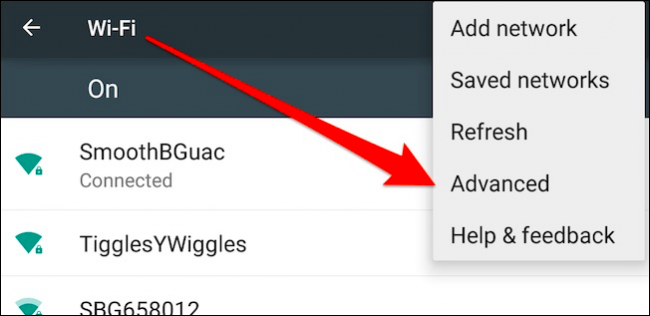
Ahora, en las opciones avanzadas de Wi-Fi, desactive el «escaneo siempre disponible».
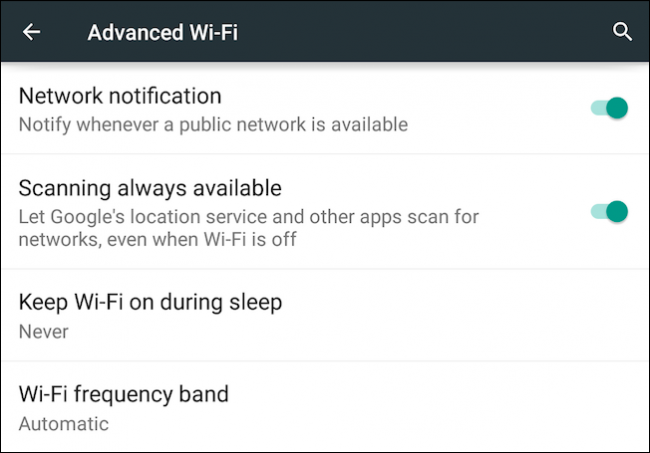
Nos gustaría señalar que esto no desactiva los informes de ubicación de Google. Además, no necesariamente desea desactivar la función de ubicación por completo, ya que pierde mucha funcionalidad.
Entonces, el mejor compromiso es dejar la ubicación en «ahorro de batería», desactivar el escaneo de Wi-Fi y desactivar los informes de ubicación. Nuevamente, debería leer nuestro artículo sobre cómo hacer esto.
Ahora centrémonos en las otras opciones avanzadas de configuración de Wi-Fi.
Otras configuraciones avanzadas de Wi-Fi
Tenga en cuenta que la primera opción avanzada le permite desactivar las notificaciones cuando su dispositivo encuentra una red abierta. No hay mucho que explicar aquí. Básicamente, si está molesto cuando su dispositivo anuncia una red Wi-Fi abierta, deshabilitar esta opción evitará que esto suceda.
Si desea ahorrar energía de la batería, pero desea mantener el Wi-Fi (no el escaneo de Wi-Fi) activado, puede tocar la opción «mantener el Wi-Fi encendido mientras duerme» y seleccionar «nunca» o «Solo cuando esté conectado». «
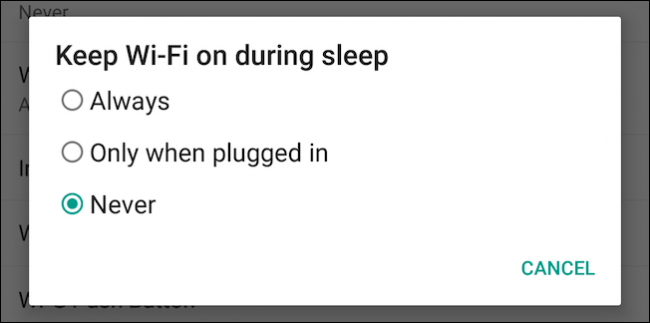
Si elige «nunca», el Wi-Fi se volverá a encender cuando despierte su dispositivo. Lo invitamos a leer este artículo si desea obtener más información sobre cómo extender la vida útil de la batería cuando no está usando su dispositivo.
Si desea forzar a su dispositivo a buscar solo redes Wi-Fi de 2.4Ghz o redes Wi-Fi de 5Ghz, entonces la “banda de frecuencia de Wi-Fi” le brinda esta opción.
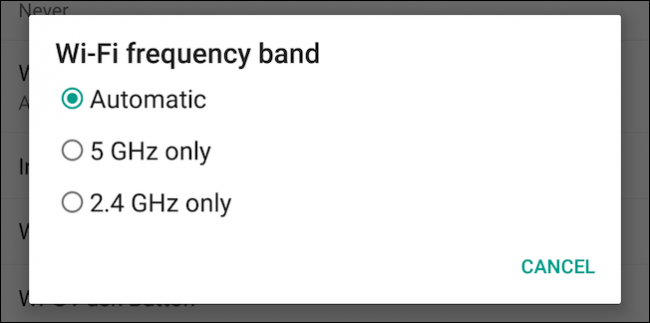
Si selecciona «5 Ghz solamente», por ejemplo, simplemente se mostrarán las redes de su vecindario transmitiendo a una frecuencia de 5 Ghz.
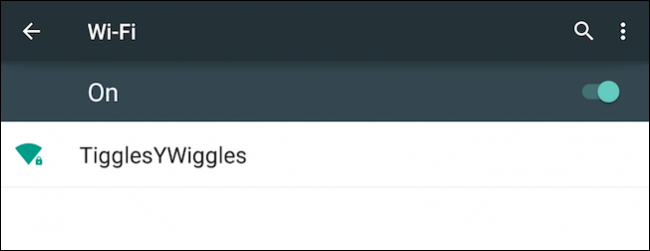 .
.
Veamos las opciones restantes en la configuración avanzada de Wi-Fi.

Primero, está la opción «instalar certificados», que según la página de ayuda de Google: «Puede usar certificados digitales para identificar su dispositivo para una variedad de propósitos, incluido el acceso a la red VPN o Wi-Fi, así como la autenticación de servidores a través de aplicaciones como correo electrónico o Chrome». Al final, probablemente nunca utilizará esta función.
Wi-Fi directo también es otra característica no anunciada que nunca podrá utilizar. Wi-Fi Direct es como una configuración ad hoc, que le permite conectar su dispositivo a otros dispositivos Wi-Fi Direct sin una conexión a Internet. Por ejemplo, si desea imprimir algo en una impresora Wi-Fi Direct, puede hacer esto sin conectarse primero a una red wi-fi.
Las dos últimas opciones son para la configuración protegida de Wi-Fi o WPS. WPS le permite conectar un dispositivo a un enrutador sin ingresar una contraseña. Puede activar esta función tocándola y luego presionando el botón WPS en su enrutador.
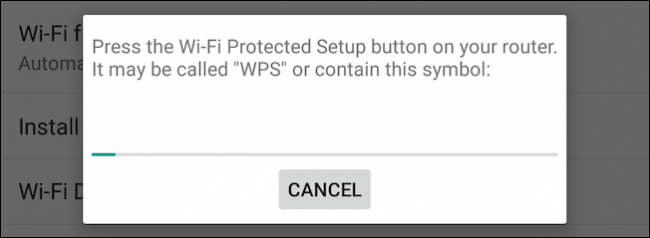
Alternativamente, si su enrutador lo permite, puede ingresar un PIN WPS en la interfaz de administración de su enrutador y conectarse de esa manera, al igual que emparejar algunos dispositivos Bluetooth.
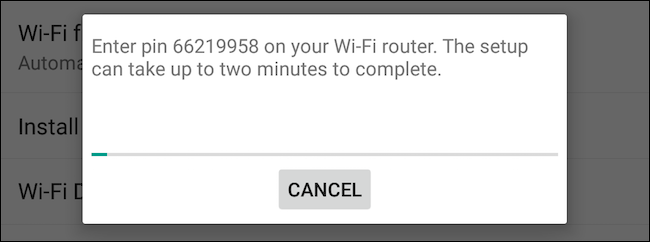
El último elemento que puede encontrar en las opciones avanzadas de Wi-Fi es la dirección MAC y la dirección IP de su dispositivo. Si se pregunta qué es y dónde encontrarlos, ya lo sabe.
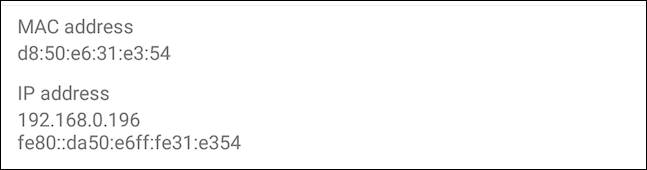
Si bien el objetivo de este artículo es explicarle cómo desactivar el escaneo de Wi-Fi, Android ofrece muchas otras opciones en esta área. Entonces, si alguna vez desea que desaparezcan esas notificaciones de red Wi-Fi abiertas, o ver qué puntos de acceso están transmitiendo a 5Ghz, puede hacerlo desde las opciones avanzadas.
En este punto, abriremos las cosas a sus comentarios y preguntas. Nuestro foro de discusión está abierto y agradecemos sus comentarios.
